Tarefas
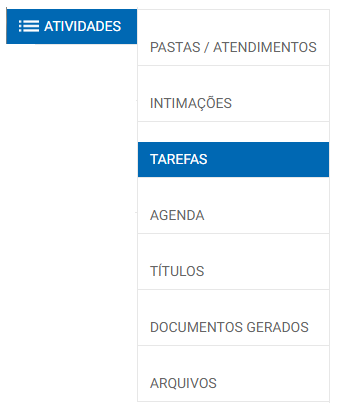
Controle seus lembretes e delegue tarefas como audiências, prazos, providências, diligências, e outros. Cada tarefa irá gerar um item na agenda do usuário com a data e hora do “prazo final”. E as tarefas podem ser vinculadas a uma pasta e/ou processo ou serem independentes.
Na tela inicial você encontrará as tarefas e lembretes que foram registrados, com ou sem vínculo com algum módulo do sistema Multiadv.
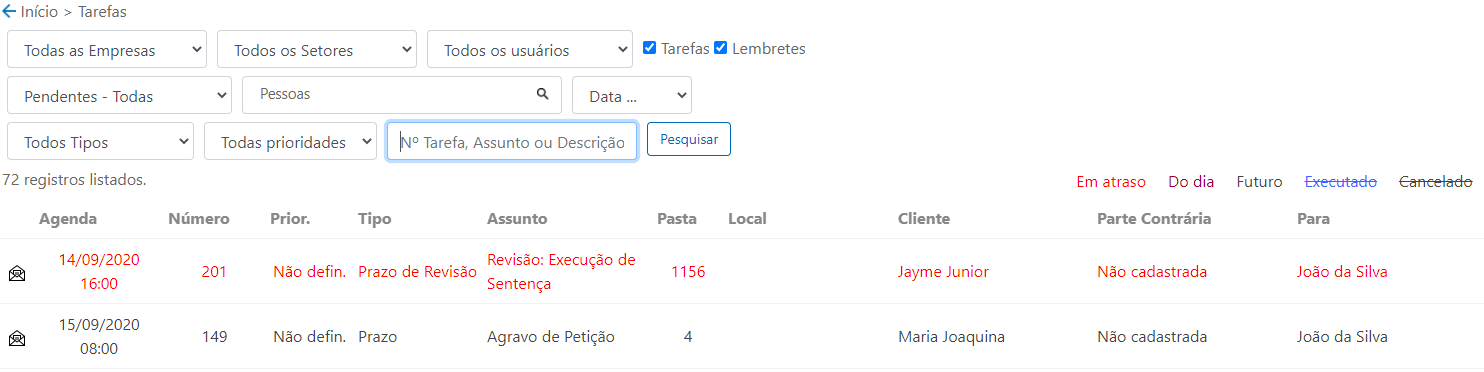
Para adicionar uma nova tarefa clique no ícone ![]() e preencha os campos como mostrado na imagem, determinar se será um lembrete ou um agendamento.
e preencha os campos como mostrado na imagem, determinar se será um lembrete ou um agendamento.
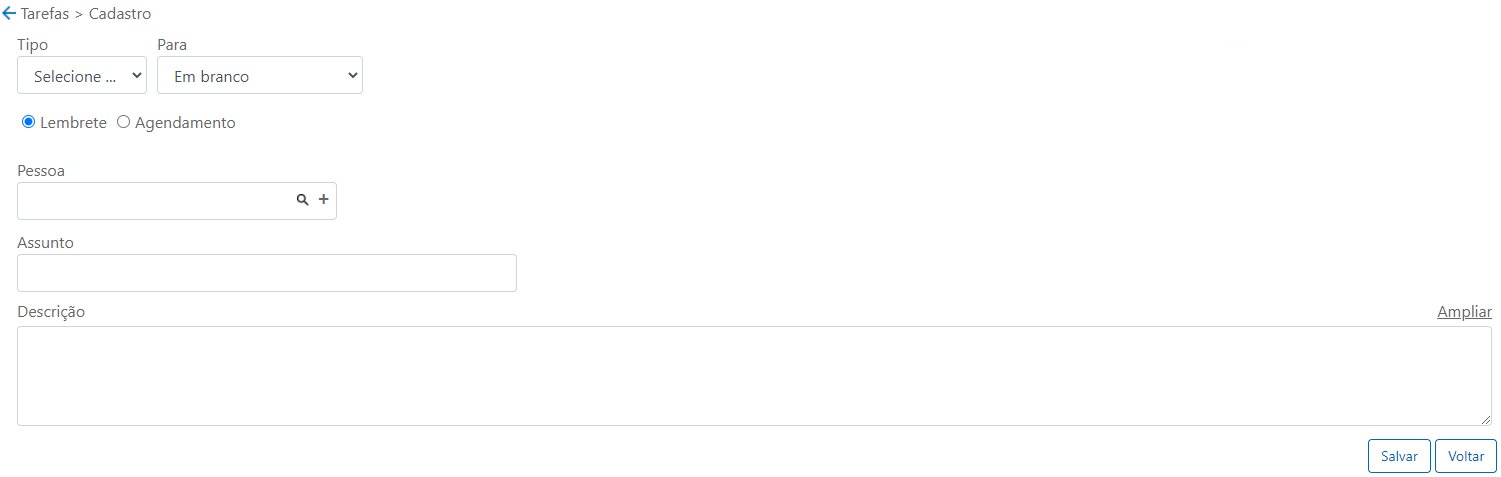
É importante selecionar o Tipo e a pessoa que será a responsável pela execução da ação. Você deverá informar o assunto e se necessário faça uma descrição da tarefa.
A Tarefa pode ser criada sem um responsável deixando o campo Para "em branco", também pode ser modificado para o sistema não aceitar a criação de uma Tarefa sem ser selecionado um responsável.
Após o preenchimento dos campos clique em SALVAR para criar a tarefa.
Tarefas avulsas podem ser cadastradas com Periodicidade:
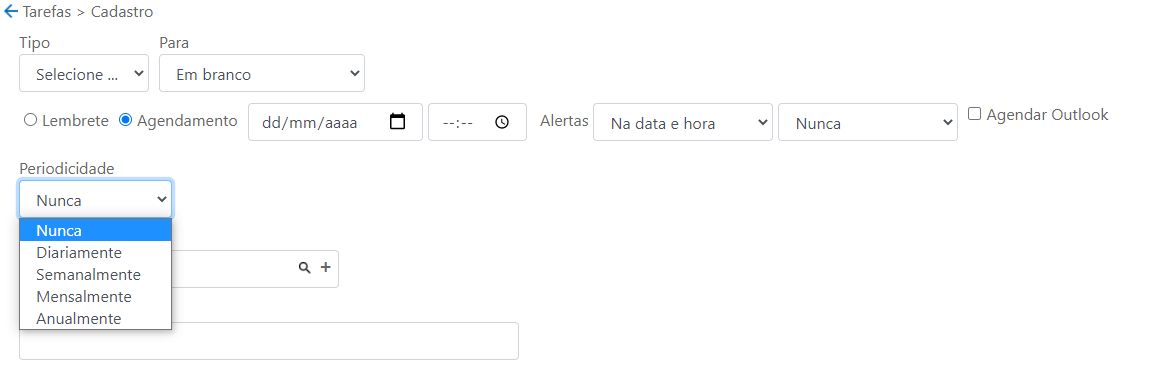
Além de você poder adicionar, na tela principal de Tarefas é possivel efetuar buscas por tarefas e lembretes.
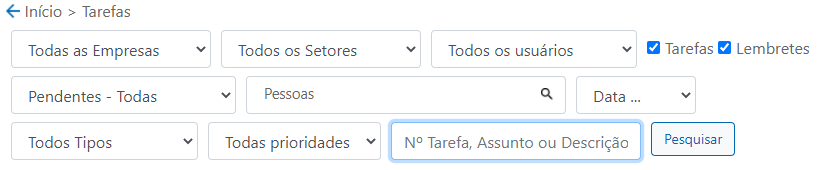
Aplique os filtros desejados, abaixo se encontra o descritivo de cada um dos filtros aplicaveis para esse módulo.
- Empresa: Poderá ser filtrado por uma empresa em específico se houver mais de uma cadastrada ou Todas as Empresas;
- Setores: Selecionar por um setor da empresa caso tenha cadastrada ou Todos os Setores;
- Selecione o usuário: Para filtrar todas as Tarefas referentes a um usuário;
- Selecione tarefa e/ou lembretes, ao selecionar o item, o ícone irá alterar para  .
.
- Escolha o andamento da tarefa, que pode ser: Pendentes - Todas, Pendentes - Não Lidas, Pendentes - Delegadas, Somente do dia, 20 últimas Cadastradas por exemplo.
- Pessoas, selecione a pessoa vinculada a tarefa;
- Informe a Data: que poderá ser do tipo: Executada, Agenda, Cadastro ou Lida. Após informar a data inicial e final e caso deseje pode ser filtrado pela hora da Tarefa;
- Selecionar o tipo: Audiência/Sessão, Parecer, Prazo, Prazo de Revisão por exemplo.
- Informar a prioridade: Baixa, Normal, Alta.
- N° Tarefa, Assunto ou Descrição: Poderá ser pesquisado diretamente pelo número da tarefa, pelo assunto ou uma parte da descrição;
Clique em PESQUISAR e o sistema irá listar todas as tarefas e lembretes conforme os filtros selecionados.
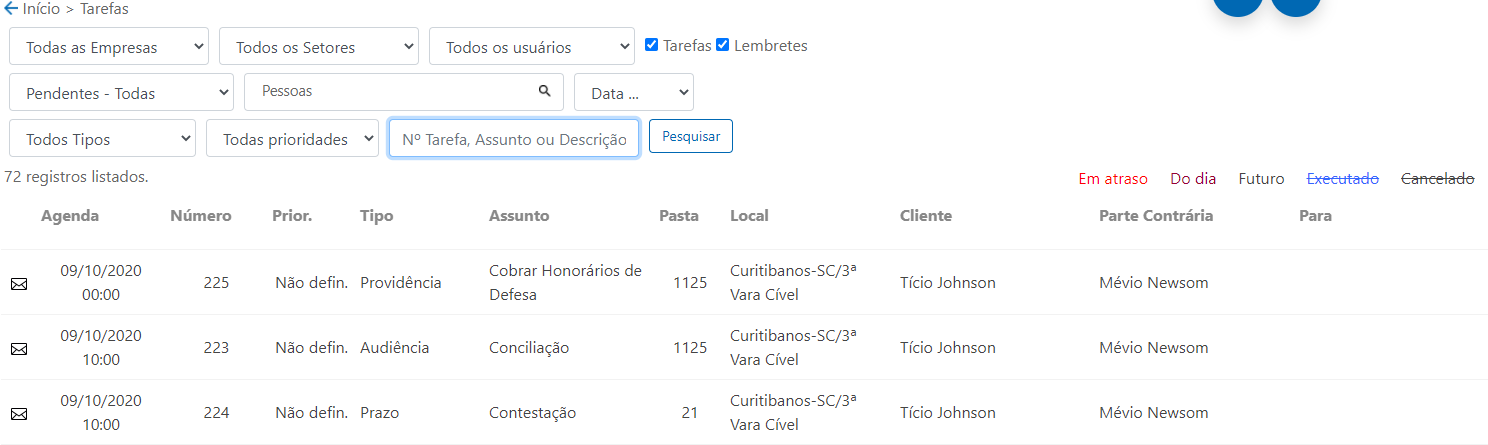
Clicando em uma tarefa você terá um cabeçalho que mostra as principais informações como situação, cliente, pasta de origem, para quem foi criada Tarefa e demais informações:
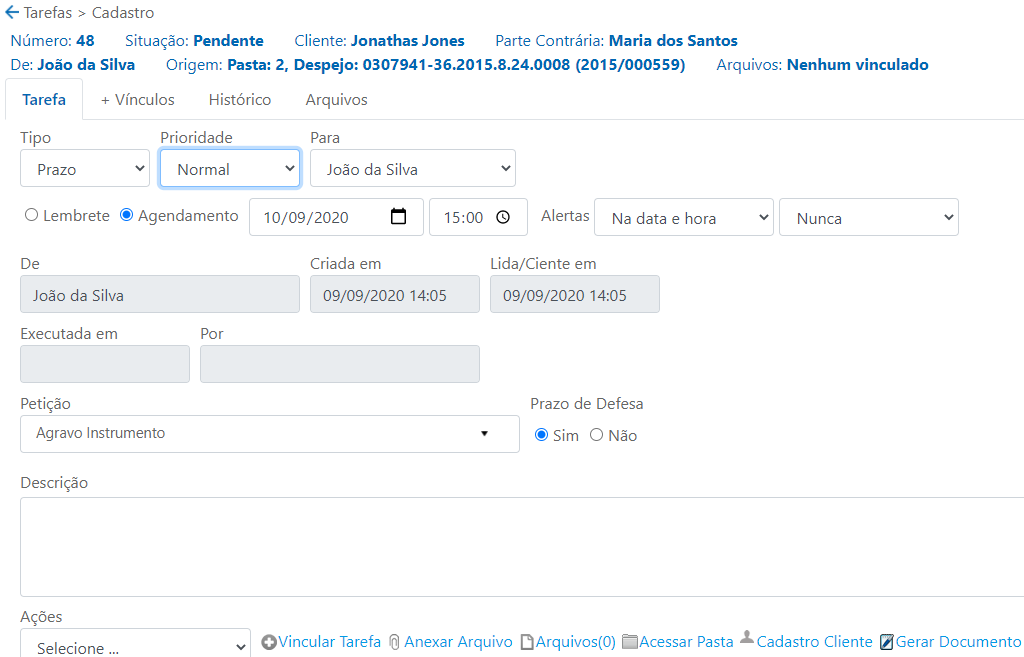
Nesta tela você poderá dar ações a Tarefa: 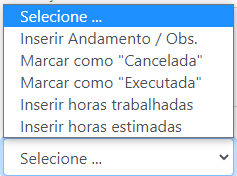 , após selecionar uma das opções será aberto uma tela para colocar as observações referentes a ação selecionada e clicar em EXECUTAR.
, após selecionar uma das opções será aberto uma tela para colocar as observações referentes a ação selecionada e clicar em EXECUTAR.
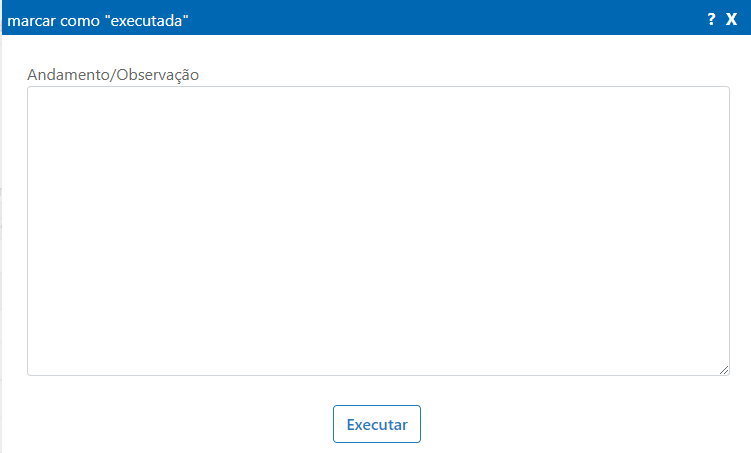
Também poderá vincular uma tarefa para esta tarefa, clicando em  , será aberto a aba para ser preenchida conforme a baixo:
, será aberto a aba para ser preenchida conforme a baixo:
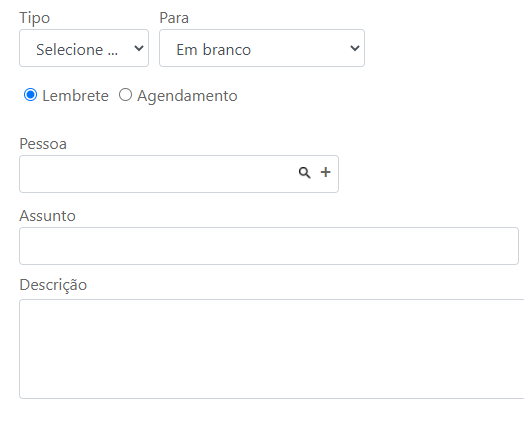
Deverá ser escolhido o Tipo, para quem é a tarefa, lembrete ou agendamento e o assunto, após preencher clicar em SALVAR.
Obs.:A tarefa principal só poderá ser marcada como executada se as tarefas vinculadas forem executadas ou canceladas.
Você poderá anexar e consultar arquivos da tarefa clicando em  para anexar novo arquivo e
para anexar novo arquivo e  para consultar arquivos anexados.
para consultar arquivos anexados.
Clicando em  será aberta pasta a qual a tarefa está vinculada se houver uma.
será aberta pasta a qual a tarefa está vinculada se houver uma.
Clicando em  será aberta aba para Gerar Documentos no sistema, sendo utilizada como atalho de Documentos, os mesmos gerados ficaram salvos na aba Documentos.
será aberta aba para Gerar Documentos no sistema, sendo utilizada como atalho de Documentos, os mesmos gerados ficaram salvos na aba Documentos.
No sub-menu VÍNCULOS , você irá fazer a consulta das tarefas vinculadas a ela:

Clicando sobre uma delas poderá acessá-la e ter todas informações referentes.
Em HITÓRICO poderá ter acesso ao histórico do que foi feito na Tarefa e por quem foi feito:
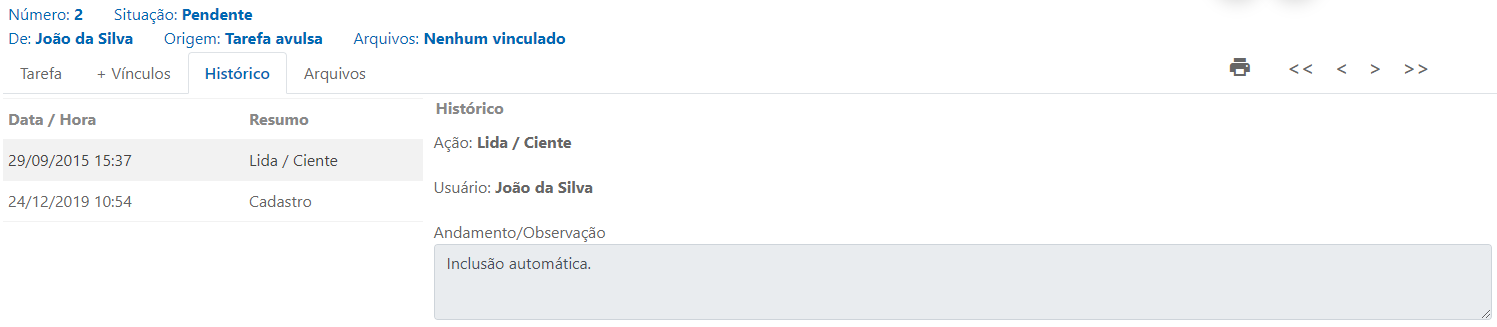
Na aba ARQUIVOS você poderá consultar e adicionar arquivos que estão relacionados com a tarefa.
.
Created with the Personal Edition of HelpNDoc: Full-featured Documentation generator